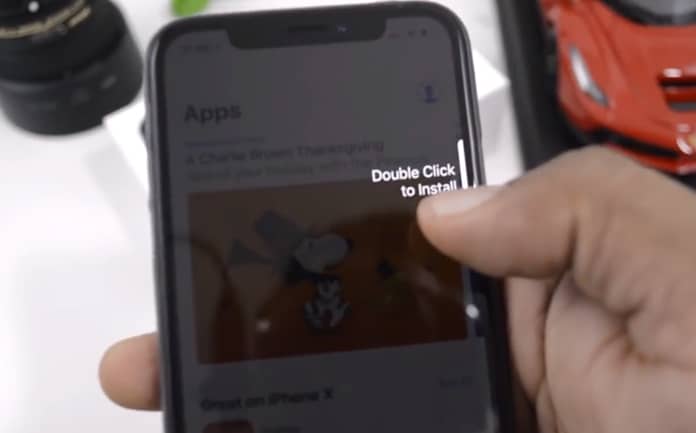
Ви серед тих, кого дратує анімаційне повідомлення про те, що їм потрібно «Двічі клацніть, щоб встановити” під час спроби завантажити програми з App Store? Це повідомлення не зрозуміле, і багато хто не знає, чи потрібно натиснути бічну кнопку чи верхню кнопку, щоб встановити програму з Apple Store.
Однак лише багато хто припускає, що вам потрібно просто двічі клацнути кнопку, яка з’являється на їхньому екрані, щоб встановити програму замість фізичної кнопки. Ну, нижче ми покажемо вам, як вимкнути подвійне клацання для встановлення програми на вашому iPhone або iPad. До цього давайте розглянемо, чому Apple вимагає, щоб ви двічі клацнули, щоб інсталювати додаток.
Чому Apple просить мене двічі клацнути, щоб встановити програми
Нова функція безпеки, представлена Apple, а саме Face ID, є початком подвійного клацання. Apple хоче переконатися, що ви підтверджуєте будь-які покупки програми в магазині додатків. З Face ID це дуже легко, і будь-хто може зробити помилку. Все, що вам потрібно, це подивитися безпосередньо на своєму пристрої, і програми підтвердять.
Тому за допомогою цієї додаткової функції безпеки вам потрібно буде знати програми, які ви хочете перевірити, перш ніж це можна буде зробити. Тепер, коли ви хочете завантажити програми або зробити будь-яку покупку, як-от Apple's Wallet, на екрані з’явиться анімаційне повідомлення з проханням двічі клацнути, щоб встановити (оновити).
Як уже згадувалося вище, для багатьох людей незрозуміло, що їм потрібно було зробити, перш ніж повідомлення зникне. Вони не знають, натиснути на екран чи фізичну кнопку.
Як вимкнути повідомлення подвійного клацання, щоб встановити на iPhone
Ви повинні знати, що це непросто, насправді позбутися перевірочних покупок неможливо. Тому ми повинні сказати Apple, що так, ми хочемо встановити цю програму або зробити покупку. Однак ми можемо зробити це, ввівши наш Apple ID, замість того, щоб натискати будь-який екран або кнопку додому. Нижче описано, як це зробити.
Змініть налаштування перевірки програми двома способами
1. Вам потрібно буде змінити налаштування доступності для верхніх або бічних кнопок.
Крок 1: До Налаштування > Доступність
Крок 2: Тепер прокрутіть униз до Бокова кнопка or Верхня кнопка
Крок 3: Вам слід увімкнути Використовуйте пароль для платежів
Крок 4: Нарешті, підтвердьте свою дію за допомогою пароля або Apple ID.
2. Вам потрібно буде. Змініть налаштування Face ID
Крок 1: перейдіть до Налаштування > Ідентифікатор обличчя та пароль
Крок 2: Потім вимкніть iTunes & App Store
Крок 3: Для Apple Pay і програми Wallet вимкніть Apple Pay
Крок 4: Тепер, якщо інші програми використовують цю функцію, торкніться «Інші програми», а потім вимкніть їх.
Крок 5: Нарешті, підтвердьте свою дію паролем пристрою або Apple ID.
Це все…
За темою:
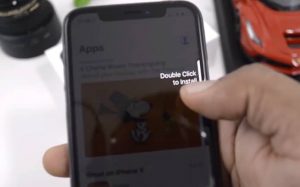





залишити коментар